¡Mi 1er año en Steemit! 🎉 + Consejos para tus Publicaciones y Crecimiento en Steemit.🔝 ~ Club5050 ~ Por @carlaisl
Saludos amigos de Stars Of Steem.⭐
En Enero del presente año ¡Cumplí mi primer año en Steemit! Lamentablemente no tuve la oportunidad de hacer una publicación referente al caso. ¡Pero mejor tarde que nunca!


Steemit ha sido un lugar maravilloso para mi, he conocido a grandes personas de mi país y fuera de él, he aprendido mucho sobre cripto, elaboración de publicaciones y mil cosas más que me han ayudado a crecer, poco a poco, en la plataforma.
En mis inicios, yo estaba muy perdida. Esto puede verse reflejado en mi primer post ¡Que no lo publiqué en ninguna comunidad! Sino a través de un tag. No sabía sobre el formato HTLM, tags según el tema, entre otros. Mis publicaciones no alcanzaban ni 10 votos.
Poco a poco, fui conociendo comunidades, siendo una de las primeras Stars Of Steem, World Of Xpilar y Steem Venezuela. De esta forma, me informe sobre cómo crear publicaciones de calidad, interacción con los Steemians, entre otras cosas más que fueron como una luz que me guió grandemente en mis inicios.
Con mucho esfuerzo y dedicación, elaboraba mis publicaciones, con errores como todo principiante. Pero gracias a Dios, logré aprender y mejorar la calidad de mi contenido.
Actualmente en muchas comunidades, nos dan variadas recomendaciones para mejorar nuestras publicaciones y optar por votos de curación. Pero hay muchas personas nuevas que a lo mejor no tienen idea de como hacer que sus publicaciones cumplan con:
- Un mínimo de 300 palabras.
- Separadores para el texto.
- La imagen de Portada con un tamaño determinado.
Por ello, en está publicación, les estaré explicando como hacer cada una de las cosas mencionadas y algunos tips, para que puedan mejorar la calidad de sus publicaciones y crecer en Steemit. Comencemos:

¿Cómo saber si mi publicación tiene 300 palabras?
Debes tener en cuenta que los 300 palabras deben ser del desarrollo de tu post, sin incluir el saludo y la despedida. Para contar la cantidad de palabras tenemos dos opciones:
- Microsoft Word: Coloca en una hoja de word nueva todo el texto de tu publicación. Luego, procedes a sombrear con el botón izquierdo del ratón, todo el texto del desarrollo del post.
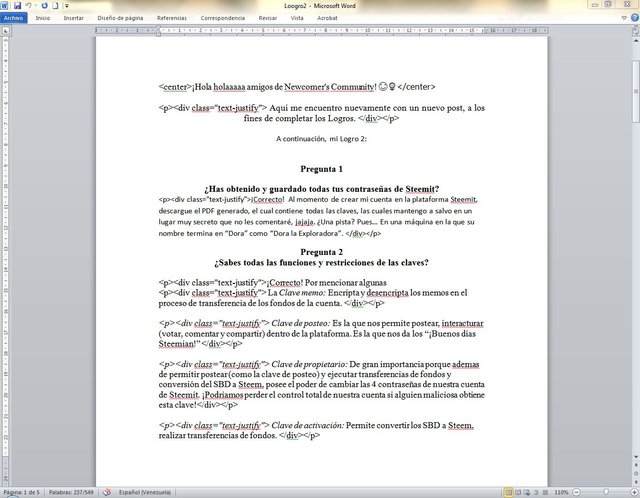
En la parte izquierda inferior de Microsoft Word, nos aparecerá un número con la cantidad de palabras. De esta forma, podrás saber si cumples o no con ellas.
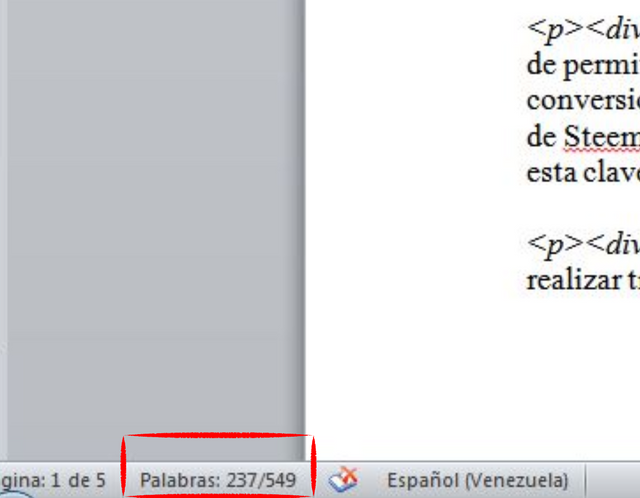
En el caso de la foto anterior, yo seleccione una parte del texto que solo cuenta con 237 palabras de las 549 que tiene en total.
- Contador de Palabras Online: Una vez copiado en el portapapeles de nuestro teléfono o PC el texto de desarrollo de nuestro post, vamos al explorador y escribimos "Contador de palabras". Nos aparecerán variadas opciones, en este caso, escojo la primera. (Link AQUI)
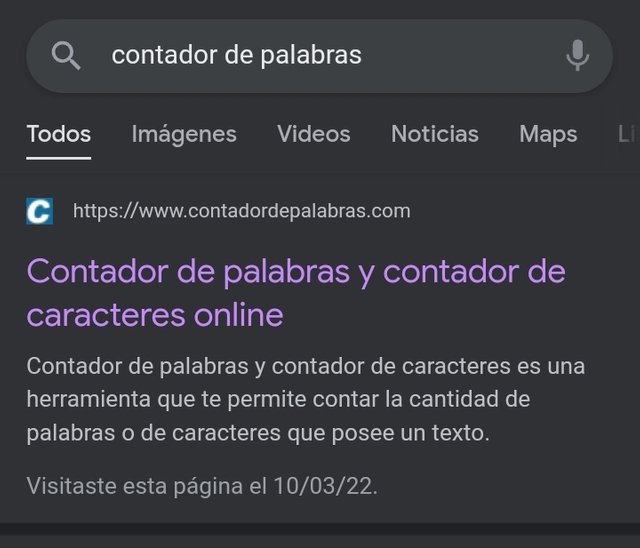
Una vez en la página, pegamos nuestro texto y hacemos clic en el botón "Contar". De esta forma, la página nos informará la cantidad de palabras de nuestro post.
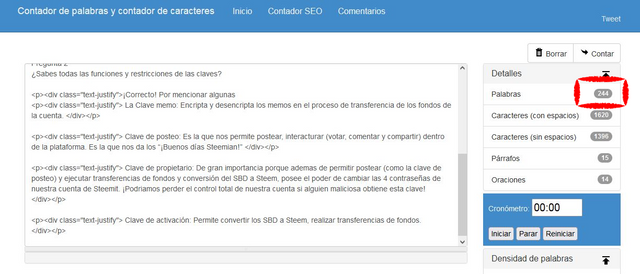

¿Cómo hacer separadores para mi publicación?
Puedes utilizar cualquier programa que te permite agregar líneas, símbolos o texto. En este caso, les enseñaré como hacer uno en Power Point.
Es importante considerar que las medidas para los separadores dependerán mucho de tu diseño. Pueden ser aproximadamente de 1 a 1,5 cm de alto y 13 de ancho. Es recomendable que sea un diseño simple, pequeño y sin tantos colores o elementos, para que no distraiga la atención a la información relevante de tu publicación.
Paso 1: Ejecutamos el programa de Power Point. En la barra superior de herramientas, hacemos clic en la opción “Diseño”, luego “Orientación de la diapositiva”, y finalmente en “Vertical”.

Paso 2: Empezamos a diseñar nuestra separador. Podemos ayudarnos con las formas predeterminadas y formato de dibujo que posee Power Point para ello, ubicadas en la parte superior, como señalo a continuación.
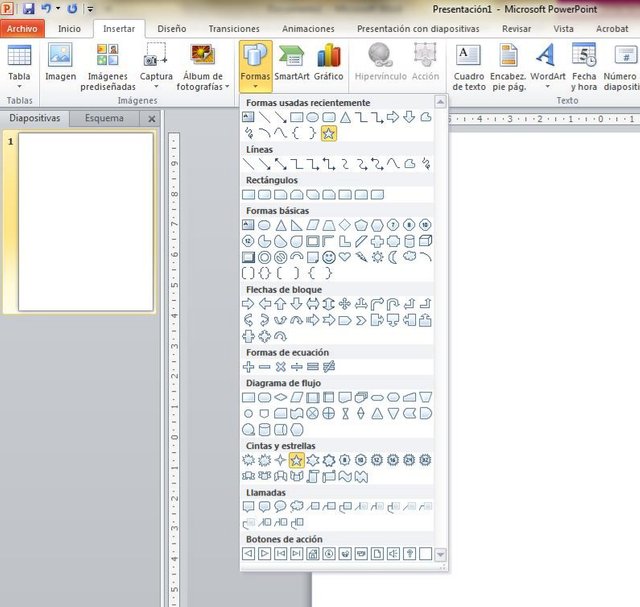
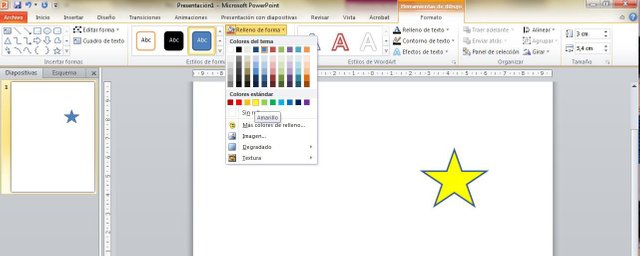
Paso 3: Una vez que tengamos listo nuestro diseño, mantenemos presionado el botón izquierdo del ratón y sombreamos todo nuestro diseño, como se observa a continuación:
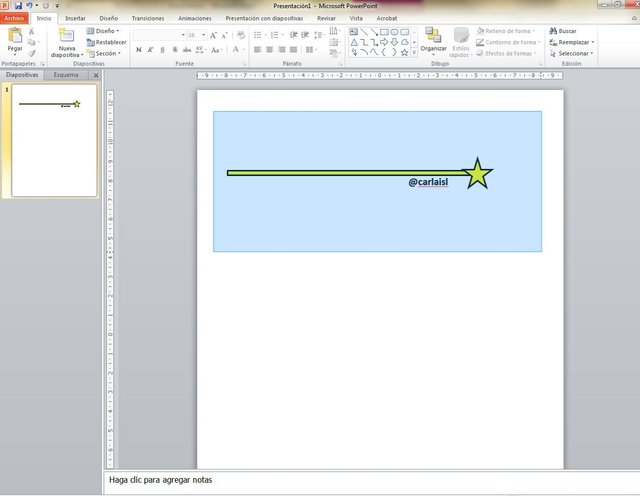
Paso 4: Hacemos clic al botón derecho del ratón y nos aparecerá una ventana emergente. Haremos clic en la opción “Guardar como imagen”.
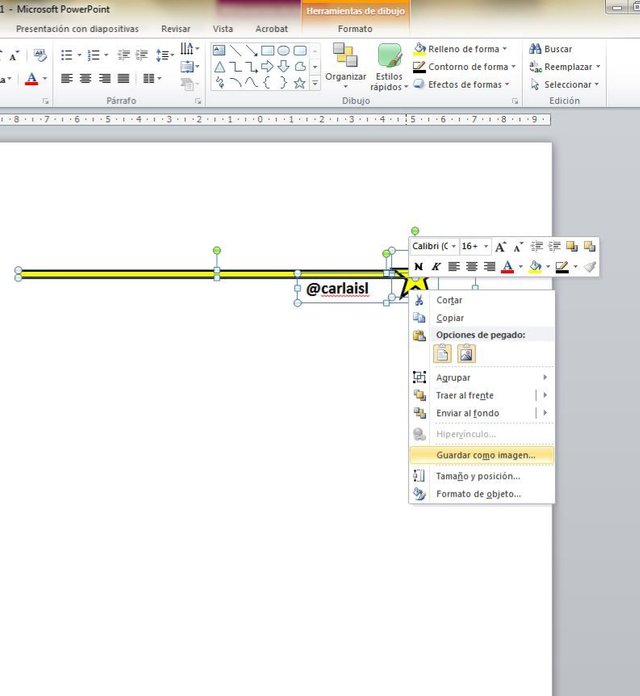
Paso 5: Nos aparecerá la siguiente ventana emergente, haremos clic en la opción “Tipo” y luego en “PNG”. Finalmente, guardamos nuestro separador en nuestra carpeta personal deseada. De esta forma, tendremos nuestro separador listo para usar.
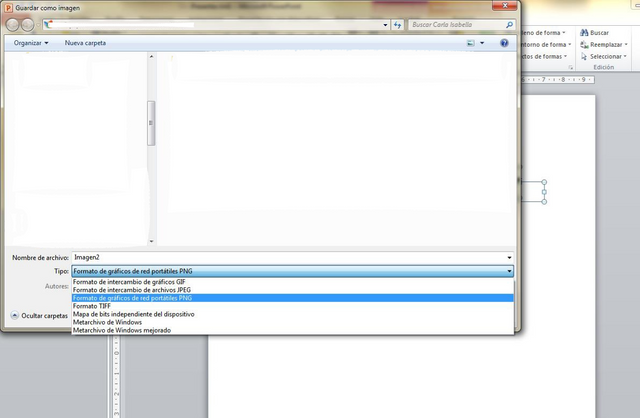

¿Cómo configurar la fotografía de portada de mi publicación al tamaño adecuado?
Cuando subimos nuestras publicaciones por nuestro teléfono, es posible que pensemos que la vista previa de nuestra portada del post (que es la primera foto que se ve antes de abrir el post) está bien y se ve todo completo. Pero esto puede cambiar al verla mediante una PC, donde la foto puede verse cortada si no utilizamos los tamaños adecuados.
Para la portada de esta publicación, yo estoy utilizando la medida recomendada de 1280x720 (720 pixeles) y la configuré utilizando la aplicación Canva, tal como te explico en los siguientes pasos:
Paso 1: Iniciamos sesión en Canva y hacemos clic en la opción “Crear diseño”, ubicada en la parte superior de la página.
Nos aparecerá la siguiente lista de opciones. Hacemos clic en “Tamaño Personalizado”.
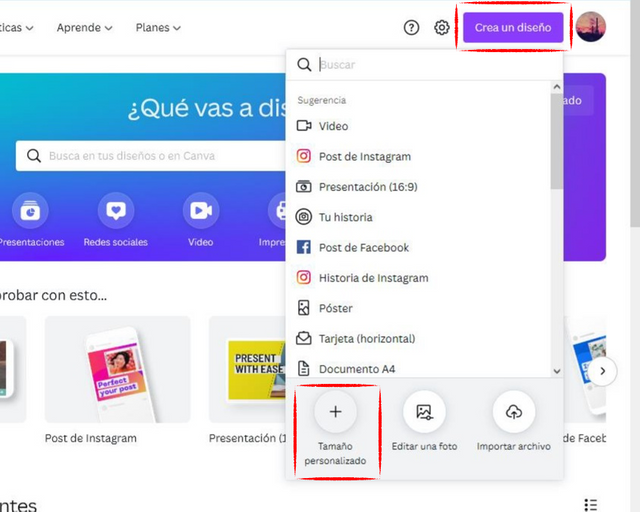
Paso 2: Escribimos en las casillas el alto y ancho de la fotografía y hacemos clic en “Crear un Diseño Nuevo”.
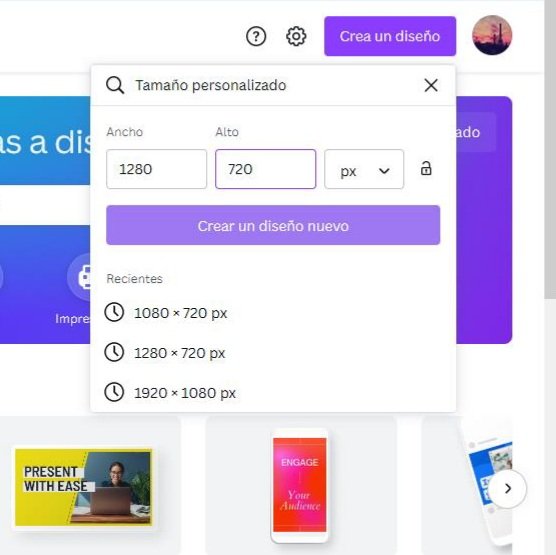
Paso 3: Nos aparecerá la hoja en blanco con el tamaño adecuado ¡Y listo! Ya podremos crear nuestra portada en ella con la seguridad que en cualquier equipo (teléfono o PC) nuestra vista previa se verá bien.
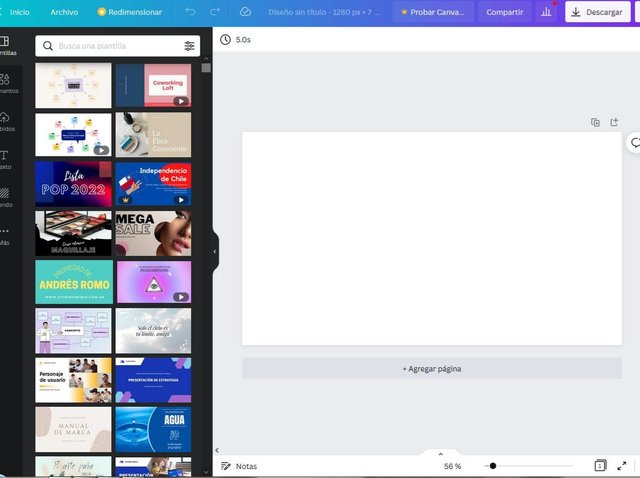
Por otro lado, a continuación les doy algunos tips para crecer progresivamente en Steemit:
1. Interatuar: Es aconsejable dar 10 votos y 3 comentarios diarios como mínimo. Es importante apoyar a los demás Steemians, porque de esta forma te harás visible en la plataforma y podrás recibir apoyo. Personalmente, me gusta tanto votar como comentar, porque siento que estoy dando mi apoyo al 100%.
2. Utilizar correctamente los códigos HTLM: Éstos códigos nos ayudan a embellecer la publicación y que todo se vea prolijo. A las personas no les gustará leer un post donde el texto no está justificado, las fotos no están centradas o están muy largas, entre otros.
3. Participar en los tops o concursos de las comunidades: De esta forma te harás visible en las comunidades y tendrás más oportunidades de ganar recompensas.
4. Delegar SP en las comunidades de tu preferencia: Mediante las delegaciones aumentará el poder de voto de la comunidad y los usuarios podrán recibir una mejor recompensa. Además, tu como delegador recibirás una cantidad determinada de steem por tu colaboración. Aprovechando que voy a realizar mi 2da delegación a Stars of Steem,
a continuación te explico los pasos.
Paso 1. Ingresamos a nuestro Steem World copiando y pegando el siguiente link en el explorador: www.steemworld.org/@tunombredeusuario
Paso 2. Hacemos clic en la opción "Delegations" y luego "Delegate".
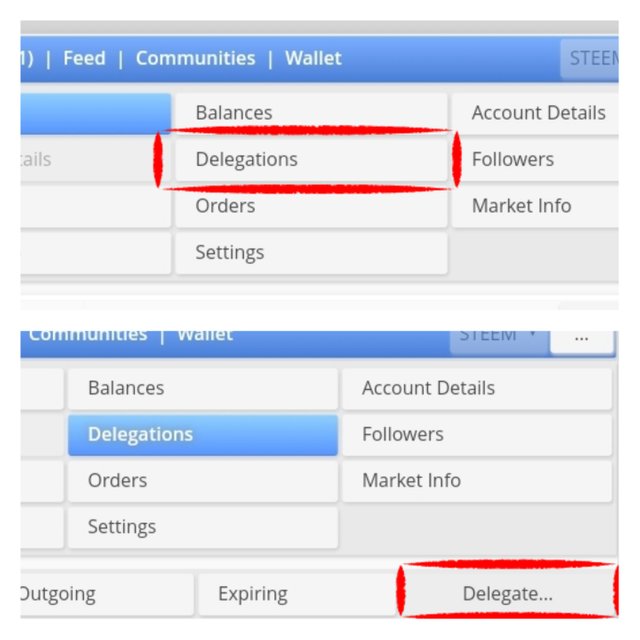
Paso 3. Nos parecerá la siguiente ventana donde colocaremos el nombre de la cuenta comunitaria, el monto que vamos a delegar y hacemos clic en "OK" como se detalla a continuación:

Paso 4. Nos aparecerá la siguiente ventana donde debemos confirmar los datos. Si todo esta correcto , hacemos clic en "Yes".
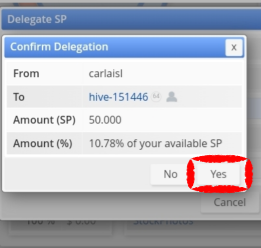
Paso 5. En esta última ventana, debemos copiar y pegar nuestra "Private Active Key" del pdf de nuestras llaves de seguridad, y hacemos clic en "OK".
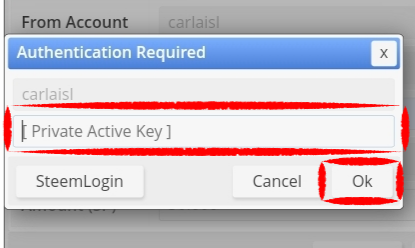
¡Lista mi delegación de 50 SP para @hive-151446
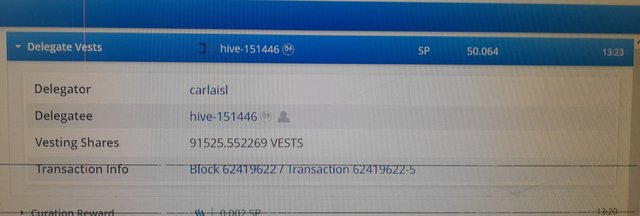

Maravillosa información que puede ayudar a los nuevos miembros dentro de la plataforma. Felicitaciones Carlita por tu aniversario en Steemit. Siempre has sido un ejemplo a seguir.💓 Dios te bendiga.🙏
Muchas gracias por tus bellas palabras y siempre apoyarme, miles de bendiciones para ti!! 🙏🏼 💜
Muy util esta publicación, te felicito, será de mucha ayuda para los usuarios, gracias por compartir 😊🌻
Y felicidades por este año compartiendo dentro de la plataforma
Saludos amiga! Muchísimas gracias por tus bellas palabras y tu apoyo, bendiciones. 💜
Felicidades por tu primer año en Steemit y que mejor manera de celebrarlo que dar unos tips para las publicaciones. Realmente excelente Carla ❤ bendiciones y éxitos
Muchísimas gracias Aless! Si, no se me ocurrió otra manera que celebrar dando información para los amigos.
Un abrazo! 💜💜
Eres ya una estrella que brilla cada día más y lo que enseñas aquí es propio del camino que has recorrido y superado con creces. Excelente tu post y espero que sigas ese camino de éxitos. Mil bendiciones te acompañen.
Muchísimas gracias por tus bellas palabras, un gran abrazoote!! 💜💜
Excelente post amiga, te felicito por tomar la iniciativa de compartir tus experiencias y conocimientos adquiridos durante un año en un post para así ayudar a otros en su crecimiento.
Que sigan los éxitos para ti dentro de la plataforma y que vengan muchos años más ♡
Muchísimas gracias amiga. Es un gran honor poder compartir mis conocimientos con ustedes.
Saludos y éxitos. 💜
Está genial tu post amiga.😃
Gracias por compartir valiosa información con todos.👍
🥳Felicidades por tu aniversario
en steemit 🎉🥳
Muchísimas gracias amiga! Un gran abrazo! 💜
Felicidades amiga,que sea el primero de muchos años.Excelentes consejos y buen aporte para la comunidad.Bendiciones!!
Muchísimas gracias amiga, un gran abrazo y bendiciones para ti. 💜
Hola Carla, Felicidades por este primer año en steemit y por tan educativa información, siempre se aprende algo de estos post educativos...
En esta línea de ideas, observo que puedes combinar negritas y tienes el texo justificado, cómo logras eso? A mí a veces me pasa que al intentar dos comandos se me desconfigura.
De antemano gracias...🙌
Hola amiga, muchas gracias por tus palabras y gran apoyo! Bendiciones y éxitos para ti!
Te explico, yo uso los siguientes codigos HTLM: (dejé unos espacios en blanco entre los signos < > para que puedas ver los códigos)
Para justificar < div class="text-justify" > texto < /div >
Para las letras en negritas < strong > texto < / strong >
Entonces, las combino. Primero va el código para justificar y luego el de las negritas, de esta forma: (voy a dejar unos espacios en blanco, recuerda que esos no van, los dejo para que puedas apreciar como van los codigos)
< div class="text-justify" > < strong > Buenos dias a todos los presentes. Esta es una prueba prueba prueba < /strong > < /div >
Se verá asi con los codigos sin espacios:
Espero haberte ayudado, un gran abrazo!! 💜
!!!Aplausos¡¡¡ Que belleza de publicación mi queridisima @carlaisl muy valiosa por la ayuda que prestas a los usuarios de manera sencilla pero efectiva para comenzar con buen pie en Steemit, Gracias por eso.
Un gran ¡Enhorabuena por tu primer año en Steemit! Te deseo todo el éxito del mundo. Feliz y larga vida.
Muchísimas gracias querida amiga, ha sido un gran año por la plataforma y aún quedan mas. Muchos éxitos para ti y hermosa noche.💜